قم بإلغاء تثبيت المكونات الإضافية وإعادة تثبيتها إذا واجهت هذا الخطأ
- تضيف ملحقات ChatGPT المزيد من الميزات والخدمات الخارجية إلى النظام الأساسي.
- يمكن أن يحدث الخطأ بسبب مشكلات الاتصال بين ChatGPT وخدمة المكوِّن الإضافي ومشكلات توافق البرنامج المساعد.
- يمكن أن يؤدي إلغاء تثبيت المكون الإضافي وإعادة تثبيته على ChatGPT إلى حل المشكلة.
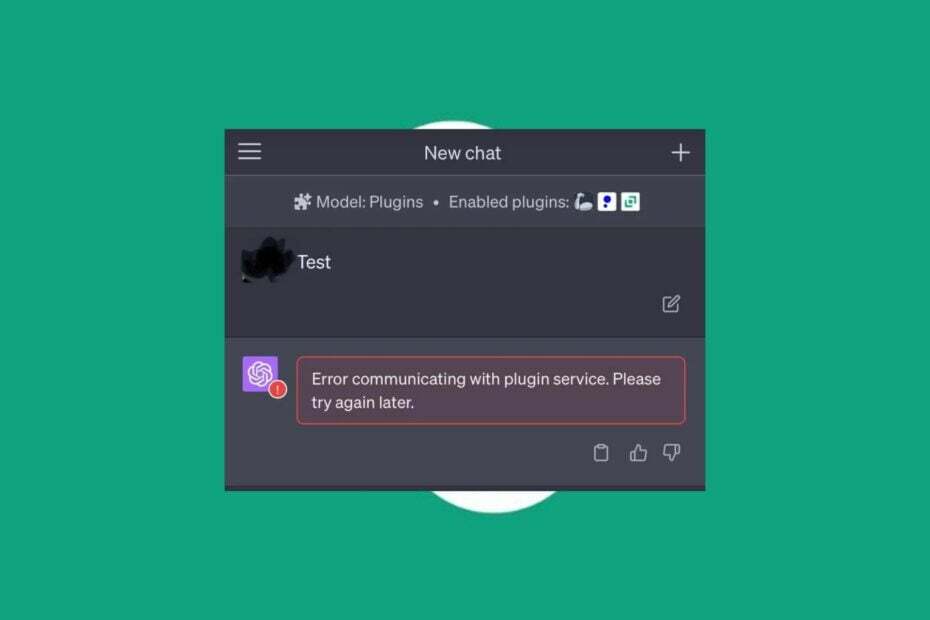
- الترحيل السهل: استخدم مساعد Opera لنقل البيانات الخارجة ، مثل الإشارات المرجعية وكلمات المرور وما إلى ذلك.
- تحسين استخدام الموارد: يتم استخدام ذاكرة RAM الخاصة بك بشكل أكثر كفاءة من المتصفحات الأخرى
- خصوصية محسّنة: شبكة VPN مجانية وغير محدودة مدمجة
- لا توجد إعلانات: تعمل أداة Ad Blocker المدمجة على تسريع تحميل الصفحات وتحمي من استخراج البيانات
- صديقة للألعاب: Opera GX هو أول وأفضل متصفح للألعاب
- تنزيل Opera
تعمل المكونات الإضافية في ChatGPT على توسيع وظائفها ، مما يسمح لها بالتفاعل مع الخدمات الخارجية وتوفير ميزات إضافية. ومع ذلك ، يبلغ المستخدمون عن رسالة خطأ خطأ في الاتصال بخدمة المكون الإضافي ، مما يشير إلى وجود مشكلة في مكون إضافي للبرنامج على التطبيق. ومن ثم ، سيناقش هذا الدليل كيفية إصلاح المشكلة.
أيضًا ، يمكنك التحقق من مقالتنا حول ما يجب القيام به إذا ChatGPT عالق في التحقق على جهازك.
ما الذي يسبب الخطأ في الاتصال بخدمة البرنامج المساعد؟
تظهر رسالة الخطأ عندما لا يتواصل نموذج ChatGPT وخدمة المكوِّن الإضافي الأساسي المسؤول عن تنفيذ بعض المهام بشكل صحيح. ومع ذلك ، تتضمن بعض الأسباب الشائعة ما يلي:
- مشاكل الاتصال بالشبكة - إذا كانت هناك مشكلات في اتصال الشبكة بين نموذج ChatGPT وخدمة البرنامج المساعد ، فقد يؤدي ذلك إلى حدوث أخطاء في الاتصال. يمكن أن يكون راجعا إلى ازدحام الشبكةأو قيود جدار الحماية أو مشكلات تكوين الشبكة الأخرى.
- عدم توفر خدمة البرنامج المساعد - قد تواجه خدمة المكون الإضافي مشكلات أو أنها معطلة مؤقتًا. في مثل هذه الحالات ، لا يمكن لـ ChatGPT والخدمة إنشاء اتصال ، مما يؤدي إلى حدوث الخطأ.
- توافق خدمة البرنامج المساعد - إذا كانت خدمة البرنامج المساعد غير متوافقة مع إصدار ChatGPT الذي تستخدمه ، فقد يؤدي ذلك إلى حدوث أخطاء في الاتصال.
- تكوين خدمة البرنامج المساعد - إعدادات التكوين غير الصحيحة أو المحاذاة الخاطئة بين خدمة البرنامج المساعد و ChatGPT يمكن أن تتسبب في حدوث أخطاء في الاتصال.
يمكن أن يختلف السبب الدقيق لهذا الخطأ تبعًا للظروف المحددة والإعداد. بغض النظر ، سنوجهك خلال الخطوات الأساسية لحل الخطأ.
كيف يمكنني إصلاح خطأ الاتصال بخدمة البرنامج المساعد؟
قبل تجربة أي إصلاحات متقدمة ، نوصيك بمراقبة الفحوصات الأولية التالية:
- تحقق من اتصال الشبكة - قم بتشغيل دورة جهاز التوجيه أو المودم لضمان اتصال شبكة مستقر وعاملاً. اختبر الخدمات الأخرى المعتمدة على الشبكة للتحقق مما إذا كان الخطأ خاصًا بخدمة المكون الإضافي أم لا خطأ في شبكة ChatGPT.
- قم بتحديث الصفحة - يمكن أن يؤدي تحديث الصفحة إلى حل مشكلات الاتصال المؤقتة. قم بتحديث الصفحة أو إعادة تشغيل التطبيق الخاص بك الذي يقوم بتشغيل ChatGPT وحاول استخدام خدمة البرنامج المساعد مرة أخرى.
- تحقق من توفر خدمة المكون الإضافي - تحقق مما إذا كانت خدمة المكون الإضافي تعمل ويمكن الوصول إليها. يمكنك زيارة موقع الويب الخاص بموفر الخدمة أو الاتصال بالدعم للحصول على أي معلومات تتعلق بحالة الخدمة أو المشكلات المعروفة.
- الاتصال بالدعم - إذا استمرت المشكلة ، فاتصل بقنوات الدعم التي توفرها خدمة المكون الإضافي أو النظام الأساسي الذي يستضيف ChatGPT. يمكنهم تقديم إرشادات محددة ومزيد من المساعدة للمساعدة في حل المشكلة.
إذا كنت لا تزال غير قادر على التغلب على خطأ خدمة المكون الإضافي ChatGPT ، فتابع مع الحلول أدناه:
1. قم بإلغاء تثبيت المكون الإضافي ChatGPT وإعادة تثبيته
- اذهب إلى موقع OpenAI الرسمي من المستعرض الخاص بك وقم بتسجيل الدخول إلى حسابك باستخدام بريدك الإلكتروني وكلمة المرور.
- اضغط على توصيل في الزر الموجود أسفل وضع GPT تبديل.

- انقر فوق متجر البرنامج المساعد.

- في المتجر ، انتقل إلى المثبتة فاتورة غير مدفوعة. ابحث عن المكون الإضافي الذي تريد تنشيطه ، وانقر فوق الغاء التثبيت زر.

- أعد تحميل ChatGPT وقم بتثبيت البرنامج المساعد لمعرفة ما إذا كان يعمل بشكل صحيح.
ستؤدي إعادة تثبيت المكون الإضافي إلى حل مشكلات التكوين والتعارض مع المكونات الإضافية الأخرى على النظام الأساسي. اقرأ دليلنا حول ما يجب القيام به إذا ChatGPT لا يعمل على جهازك.
2. امسح ذاكرة التخزين المؤقت وملفات تعريف الارتباط للمتصفح
- قم بتشغيل متصفح Google Chrome على جهاز الكمبيوتر الخاص بك ، ثم انقر فوق ثلاث نقاط لفتح ملف قائمة طعام. انتقل إلى أدوات أكثر واختر محو بيانات التصفح.

- اختر نطاقًا زمنيًا للبيانات المراد مسحها ، ثم حدد كل الوقت لحذف كل شيء.
- حدد المربعات الخاصة بـ ملفات تعريف الارتباط وبيانات الموقع الأخرى ،الصور والملفات المخزنة مؤقتًا، ثم اضغط امسح البيانات.
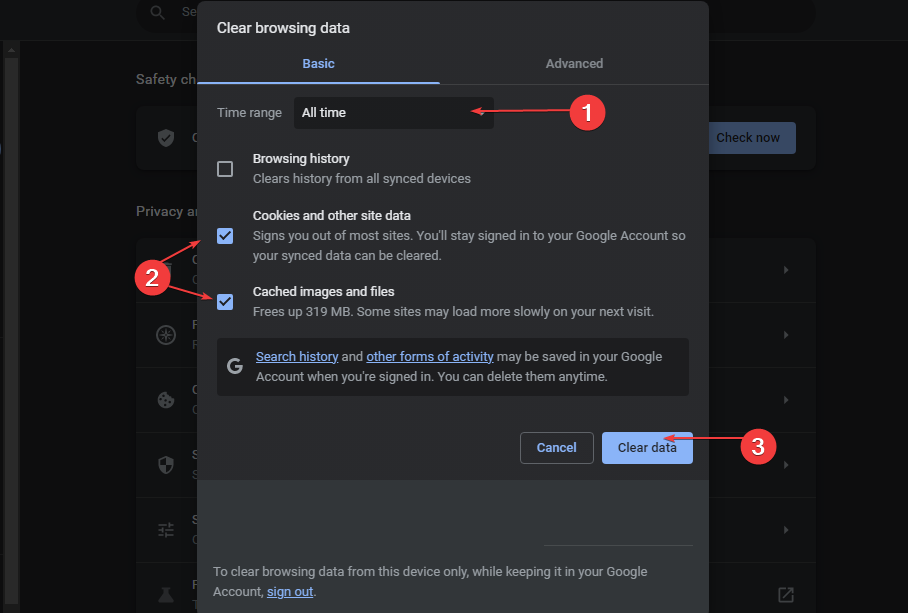
- أعد تشغيل المتصفح وأعد تحميل واجهة ChatGPT للتحقق من استمرار الخطأ في ChatGPT.
يؤدي مسح ذاكرة التخزين المؤقت وملفات تعريف الارتباط للمتصفح إلى حل التعارضات أو المعلومات القديمة التي تؤثر على الاتصال بين ChatGPT وخدمة البرنامج المساعد.
- YouTube Spacebar هل توقف مؤقتًا عن العمل؟ إليك ما يجب فعله
- خطأ 2001: كيفية إصلاح رمز IRS هذا في خطوات قليلة
- خطأ شبكة Chatsonic: كيفية تجاوزه
- لماذا الحيرة لا يعمل الذكاء الاصطناعي؟ 4 طرق لإصلاحه
تحقق من مقالتنا حول الطرق السريعة ل امسح ذاكرة التخزين المؤقت للكمبيوتر على جهاز الكمبيوتر الشخصي الذي يعمل بنظام Windows.
بالإضافة إلى ذلك ، قد تكون مهتمًا بمقالنا حول خطوات تنزيل تطبيق ChatGPT للجوال على جهاز الكمبيوتر الخاص بك.
اقرأ أيضًا عما يجب فعله إذا واجهت البريد الإلكتروني الذي قدمته غير مدعوم رسالة خطأ في ChatGPT.
![السجل غير متاح مؤقتًا [Chat GPT Error Fix]](/f/c5c3c90b9c92de651a98f1dbcc399898.jpg?width=300&height=460)
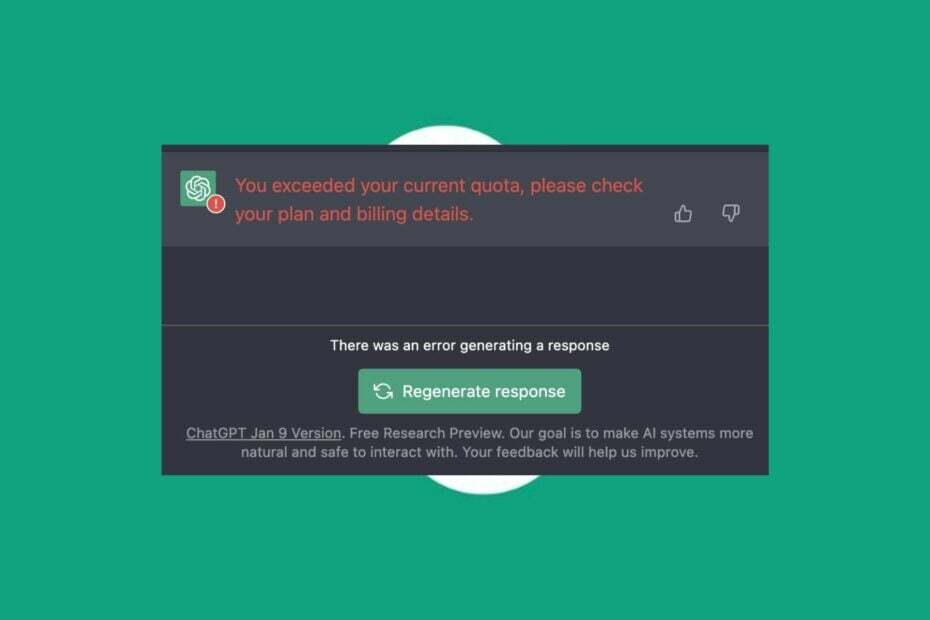
![حدث خطأ. يرجى الاتصال بنا على help.openai.com [Fix]](/f/f496b50fbc8f482b97fd7bbc12654077.png?width=300&height=460)